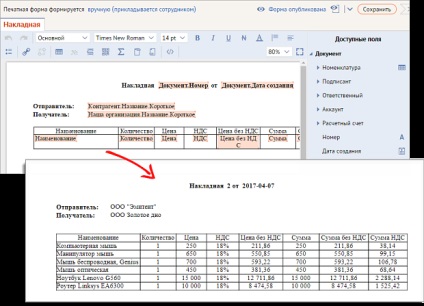
Добавяне на маса
- Метод 1 В прозореца за редактиране, щракнете върху (или щракнете с десния бутон върху празното поле и изберете "Insert Table"). Добавете една празна маса.
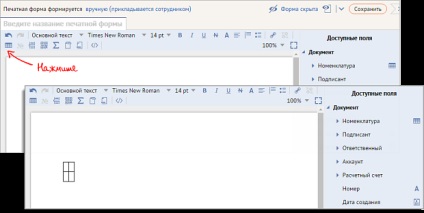
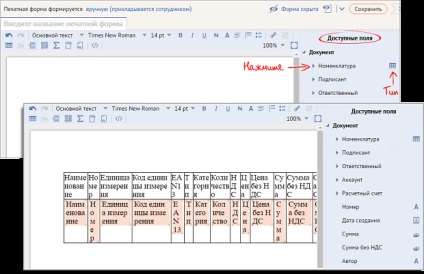
персонализирате таблицата
За да настроите на масата, натиснете. В прозореца, който се отваря, изберете опциите:
- Alignment: без подравняване, центрирано, наляво оправдано, подравнено в дясно. Таблица може да се влезе в текст или да я деактивирате, като изберете "Disable обвивка."
- Пренасянето на текста: знак по знак, без да съществува единен трансфер. Освен това, можете да поправите клетките им в ширина и височина останат същите, независимо от тяхното съдържание.
- Ход. Възможно е да се избере дебелина и линията тип.
- Когато изберете "входните блокове", можете да зададете размера на блока и вдлъбнатината за "Таблица с йерархия" на формат - тире.
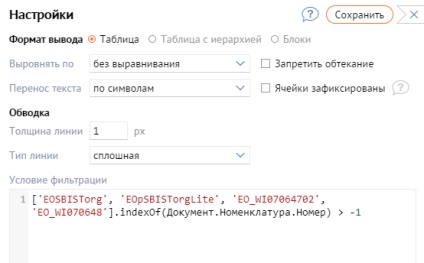
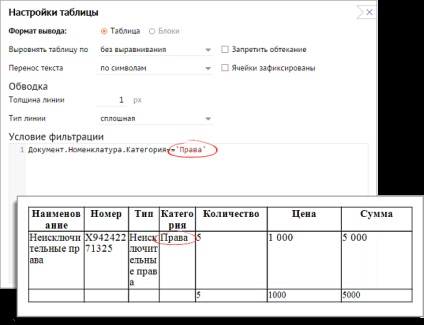
Добавяне на ред или колона
Поставете курсора на мишката в клетка от таблицата, менюто ще се появи над таблицата. За да добавите един ред по-долу, щракнете върху линията горе -. За да добавите колона вдясно от избраната клетка, натиснете наляво -.
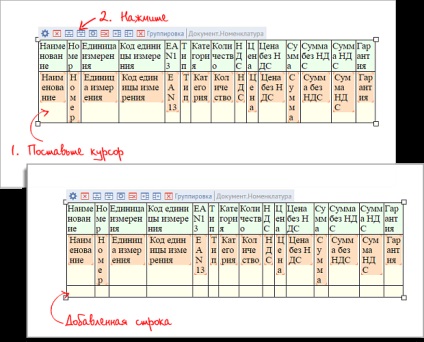
За изтриване на ред, колона или маса
Поставете курсора на мишката, за да клетъчната линия, за да бъде изтрита. В меню над таблицата, кликнете. За да изтриете колона -.
Ако искате да изтриете цялата таблица -.
Обединяване на клетки
Изберете клетките на таблицата, които искате да се слеят, а след това щракнете с десния бутон. В менюто, изберете "Работа с клетки", а след това щракнете върху "Обединяване на клетки".
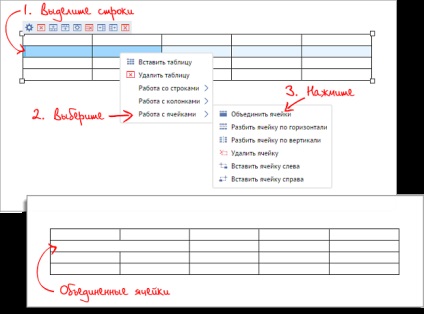
Регулиране на линии
бутон и изберете, за да изберете редове:
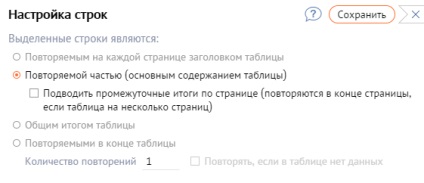
- Повтаряне на всяка страница глава (глава на масата, която, ако таблицата обхваща повече от една страница, се повтаря на всяка страница);
- Повтаря се част (главното съдържание на таблицата);
- Общият резултат на масата.
Можете също така изход междинните данни от таблицата в края на всяка страница (за тези случаи, когато на масата се простира на повече от една страница). - Повтарящата се в края на таблицата (избрания ред се добавя към определен брой пъти в края на таблицата).

За общ обобщена таблица, можете да зададете функции:
SummaKolon - Сумата от всички стойности на колоните
MinKolon - Минималната стойност в колоната
MaksKolon - Максималната стойност на колоната
SredneeKolon - средна стойност на колоната
KolvoKolon - общ брой на линии в колона
Кликнете върху линията с общата сума на десния бутон на мишката, под "Опции", изберете един от тях.
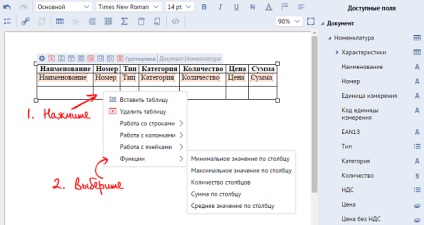
Например, за добавяне на функция "Средната стойност на колона" в крайния ред на колона "Брой" и функцията "на stobltsu сума" в колона "цена" и "Сума". При печат индекс се изчислява автоматично.
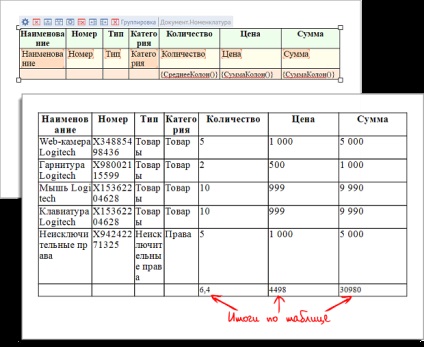
конфигуриране на обединението
За да се създаде група, натиснете.
В "израз на група" трябва да въведете параметъра, който искате да група вашата маса. Само за разделяне на групи може да включва линия за избор на група - на "шапка" да се добави ред в началото на групата "мазето" - за да добавите един ред до края на групата.
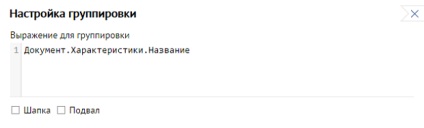
Например, групиране по брой на платежен документ.
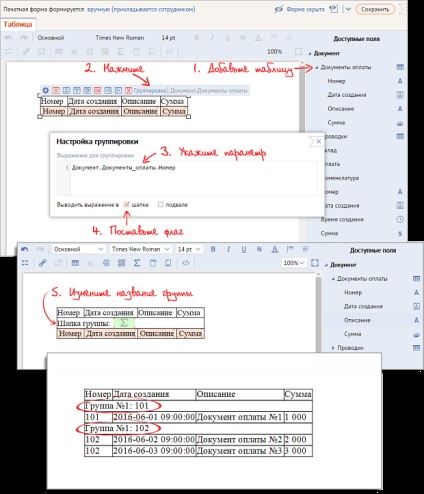
Изберете раздела "Вмъкване" и добавете на масата.
За да настроите прозорец въведете в желаната клетка. При генериране на документ, когато броят на наети повече от един параметър автоматично се добавя към низа.
Например, модел линия добавя областта. Името на документ с няколко реда. Когато отпечатвате обичай форма на масата, за да добавите толкова редове, както е било в документа.
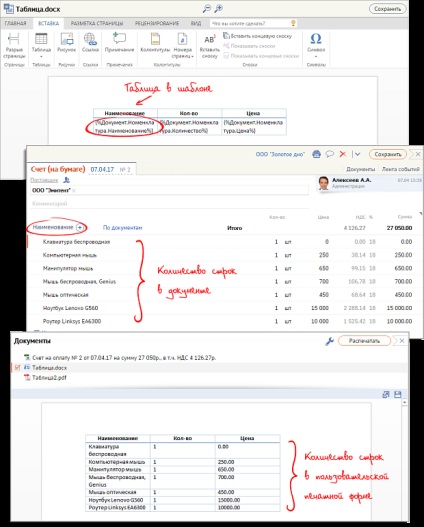
Резултати от колоните са поставени в долната част на таблицата. Можете да записвате в следния вид:
Следните филтриращи функции:
SummaKolon - Сумата от всички стойности на колоните
MinKolon - Минималната стойност в колоната
MaksKolon - Максималната стойност на колоната
SredneeKolon - средна стойност на колоната
KolvoKolon - общ брой на линии в колона
Пример: искате да се показва общия брой за броя и размера на сметките. За "общо" Броят на игрални суми ще бъде, както следва:
Свързани статии
